Wir empfehlen Ihnen, ein spezielles Drittanbieter-Tool zu verwenden, um dieses Problem zu beheben
- Fehler beim Dienst „Virtuelle Festplatte“: Der Fehler „Festplatte ist nicht leer“ wird angezeigt, wenn eine dynamische Festplatte in eine Basisfestplatte konvertiert wird.
- Dieses Problem wird verursacht, wenn sich Daten oder Volumes auf dem dynamischen Datenträger befinden.
- Sie können dieses Problem schnell mit dem Befehl Diskpart beheben.
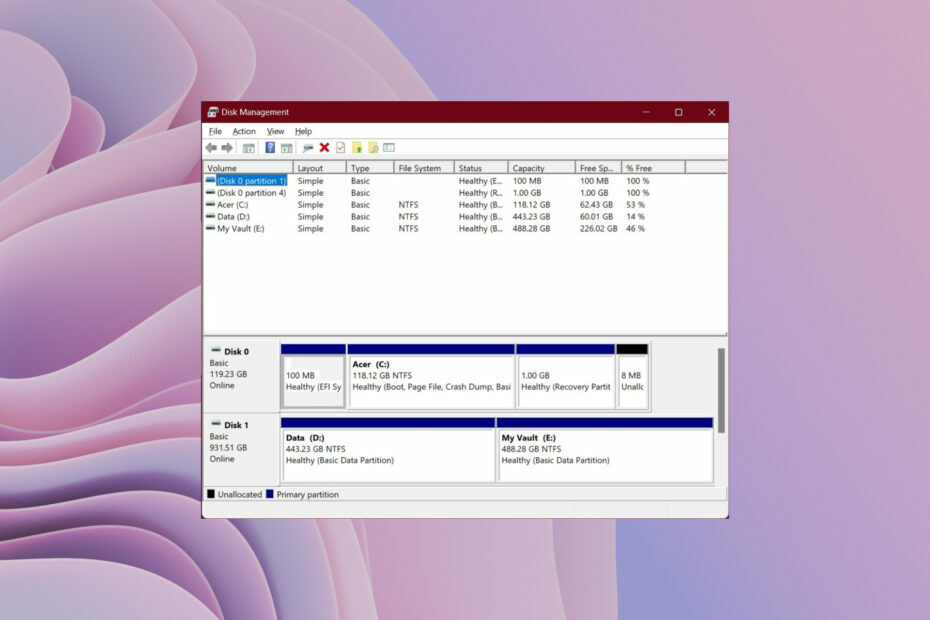
Sie werden auf das stoßen Fehler beim Dienst „Virtuelle Festplatte“: Die Festplatte ist nicht leer Fehler wenn Sie eine Festplatte konvertieren und versuchen Sie, die grundlegenden Festplatteneinstellungen wiederherzustellen.
Normalerweise können Sie einen Basisdatenträger in einen dynamischen Datenträger konvertieren. Das Problem tritt jedoch auf, wenn ein dynamischer Datenträger wieder in einen Basisdatenträger umgewandelt wird.
In diesem Handbuch finden Sie eine Reihe von Lösungen, die Ihnen bei der Behebung des Fehlers „Virtual Disk Service Error: The Disk Is Not Empty“ auf Ihrem PC helfen. Wir werden Ihnen auch einige Gründe für diesen Fehler nennen. Also lasst uns gleich loslegen.
Warum erhalte ich den Fehler „Virtual Disk Service Error: The Disk Is Not Empty“?
Der Fehler beim Dienst „Virtuelle Festplatte“: Die Festplatte ist nicht leer Der Fehler tritt auf, wenn Ihr dynamischer Datenträger einige Daten oder Volumes enthält. Dieser Fehler wird ausgelöst, wenn er einige Daten oder Volumes enthält und Sie versuchen, den dynamischen Datenträger in einen Basisdatenträger zu konvertieren.
Bevor Sie fortfahren, müssen Sie daher alle Informationen, Daten oder Volumes auf dem dynamischen Datenträger löschen. Das Löschen der Partitionen kann jedoch nicht rückgängig gemacht werden. Sie müssen also ein Backup erstellen und alle Partitionen der Festplatte löschen.
Wie behebt man den Virtual Disk Service-Fehler: Der Fehler „Die Festplatte ist nicht leer“?
- Warum erhalte ich den Fehler „Virtual Disk Service Error: The Disk Is Not Empty“?
- Wie behebt man den Virtual Disk Service-Fehler: Der Fehler „Die Festplatte ist nicht leer“?
- 1. Verwenden Sie ein spezielles Werkzeug
- 2. Verwenden Sie die Datenträgerverwaltung
- 3. Verwenden Sie Diskpart
- Laden Sie den AOMEI Partition Assistant Professional herunter Werkzeug.
- Installieren das Programm.
- Start das Programm.
- Klicke auf Alle Werkzeuge im linken Bereich.
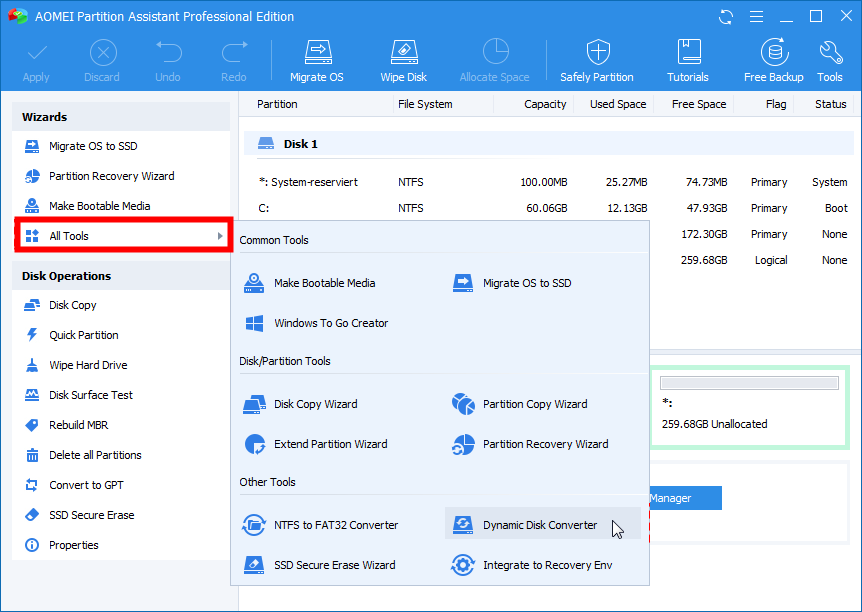
- Wählen Dynamischer Festplattenkonverter.
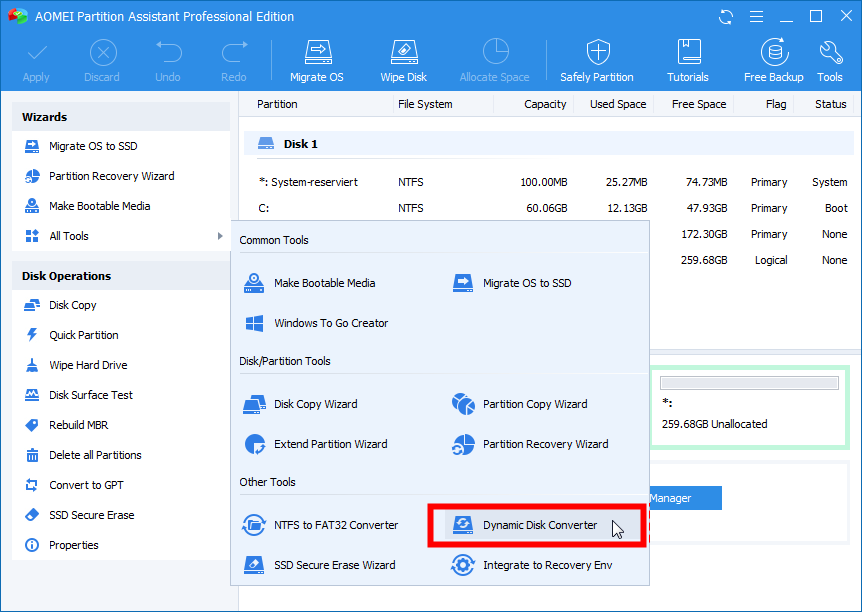
- Wähle ein Konvertierungsmethode basierend auf Ihren Bedürfnissen;
- Konvertieren Sie einen dynamischen Datenträger zurück in einen Basisdatenträger
- Konvertieren Sie jedes dynamische Volume in eine Basispartition
- Für unseren Fall müssen wir das auswählen Konvertieren Sie einen dynamischen Datenträger zurück in einen Basisdatenträger Möglichkeit.
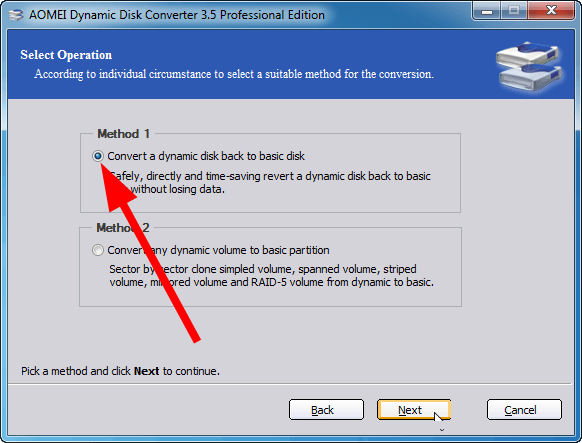
- Klicken Nächste.
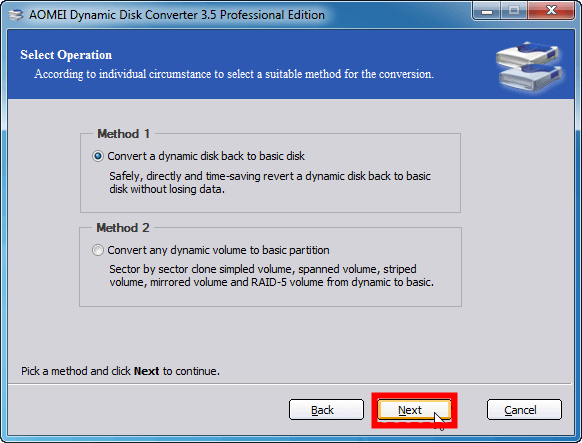
- Auf der nächsten Seite werden alle dynamischen Datenträger aufgelistet.
- Wählen Sie das dynamischen Datenträger, den Sie konvertieren möchten und klicken Nächste.
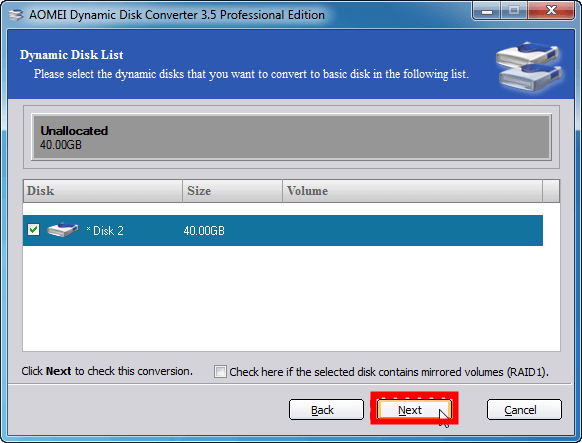
- Klicken Ja in der angezeigten Eingabeaufforderung.
- Aktivieren Sie das Kontrollkästchen mit der Aufschrift Ich habe beschlossen, diese Operation auszuführen und klicken Fortfahren Klicken Sie auf die Schaltfläche, um den Konvertierungsvorgang zu starten.
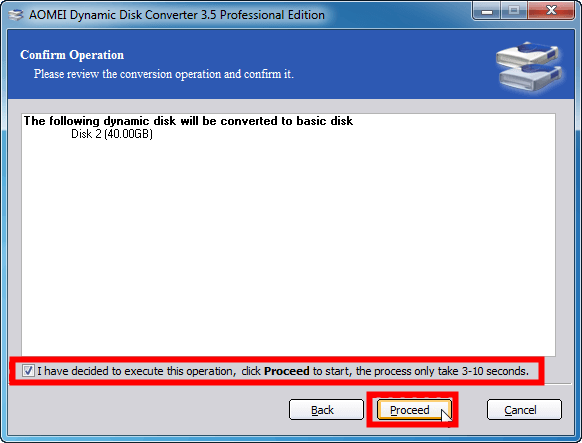
Mit AOMEI Partition Assistant Sie können Laufwerke sicher in verschiedene Dateisysteme formatieren. Sie können dieses Tool auch zum Erstellen bootfähiger Medien oder zur Datenwiederherstellung verwenden.
- Fehler bei der Authentifizierung mit Venmo: 6 Möglichkeiten, ihn zu beheben
- Fix: Die Internetgeschwindigkeit ist hoch, aber Videoanrufe sind langsam
- Fix: MSI Afterburner konnte den Scanvorgang nicht starten
- Windows 11 klingelt weiter? Stoppen Sie es in 8 Schritten
2. Verwenden Sie die Datenträgerverwaltung
- Drücken Sie die Taste Gewinnen + R Tasten zum Öffnen Laufen Dialog.
- Typ diskmgmt.msc und drücke Eingeben.
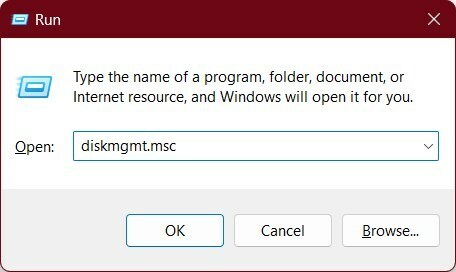
- Klicken Sie mit der rechten Maustaste auf die Festplatte, die Sie in eine Basisfestplatte konvertieren möchten, und wählen Sie sie aus Volume löschen.
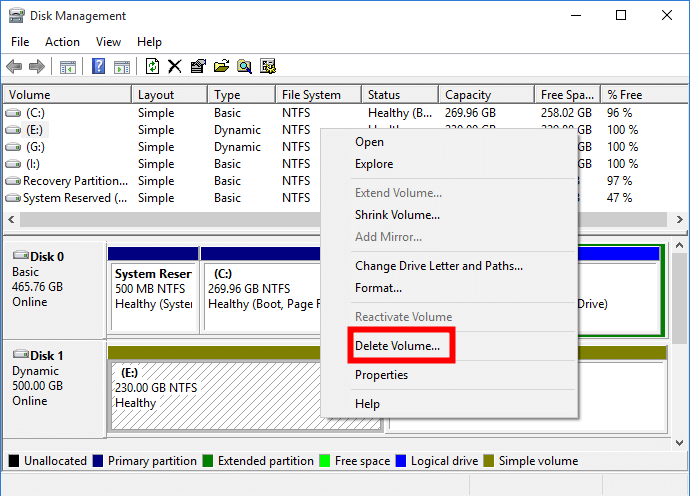
- Wenn der Datenträger noch als markiert ist Dynamisch, klicken Sie mit der rechten Maustaste und wählen Sie aus Auf Basisdatenträger konvertieren.
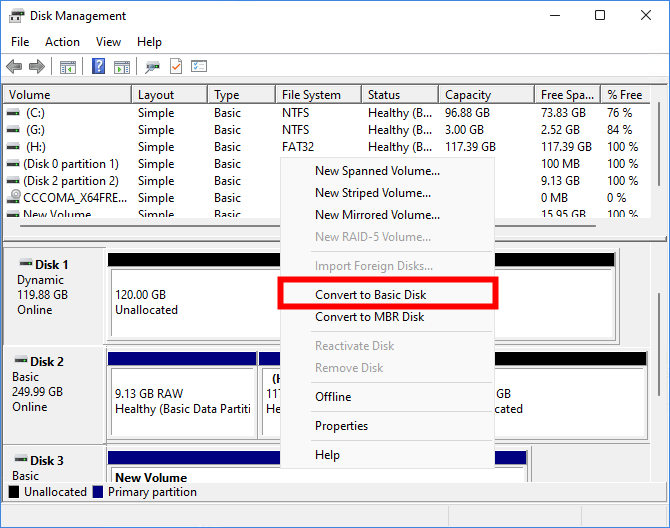
3. Verwenden Sie Diskpart
- Drücken Sie die Taste Gewinnen Schlüssel zum Öffnen Start Speisekarte.
- Offen Eingabeaufforderung als Administrator.
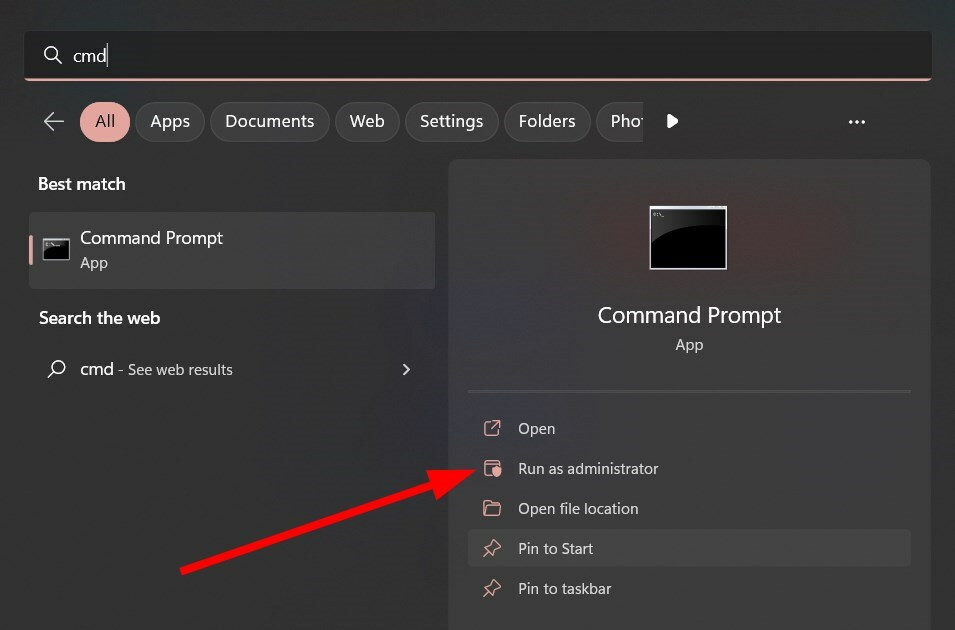
- Geben Sie die folgenden Befehle ein und drücken Sie nach jedem Befehl die Eingabetaste.
diskpartlist diskselect disk n(n bezieht sich auf die Nummer des dynamischen Datenträgers)list volumeselect volume m(m ist die Anzahl der Volumes im dynamischen Datenträger)delete volumeselect disk nconvert basicexit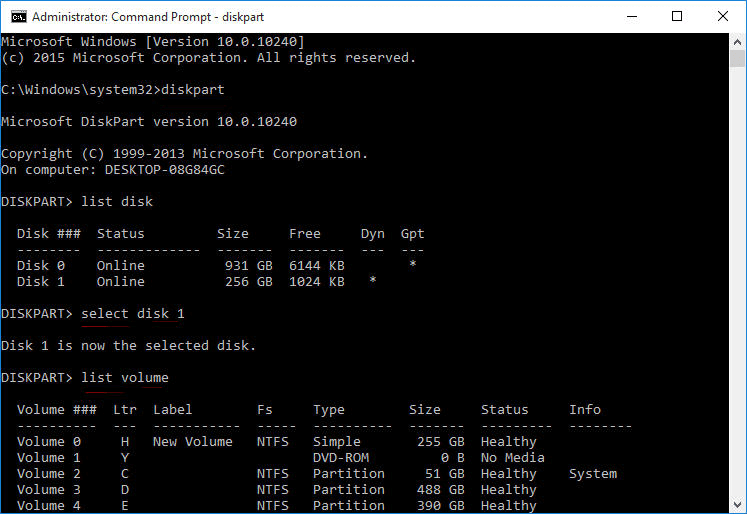
- Neu starten Ihren PC und prüfen Sie, ob das Problem dadurch behoben wird Fehler beim Dienst „Virtuelle Festplatte“: Die Festplatte ist nicht leer Fehler oder nicht.
In diesem Leitfaden erfahren Sie, wie Sie das Problem beheben können Fehler beim Dienst „Virtuelle Festplatte“: Die Festplatte ist nicht leer Fehler.
Wenn Sie einer der Benutzer sind, die mit dem Problem konfrontiert sind Es sind keine Festplatten vorhanden, auf denen der DiskPart-Fehler angezeigt wird; Dann empfehlen wir Ihnen, unserem Leitfaden zu folgen und die genannten Lösungen anzuwenden, um das Problem zu beheben.
Sie können auch auf unseren Leitfaden zurückgreifen, der Ihnen zehn Möglichkeiten dafür aufzeigt Konvertieren Sie MBR in GPT-Festplatte ohne Datenverlust.
Wenn Sie verwirrt sind und die Unterschiede wissen möchten zwischen den Dateisystemen FAT32 und NTFS, dann sollten Sie unseren speziellen und umfassenden Leitfaden dazu lesen.
Wir empfehlen Ihnen außerdem, sich unseren Leitfaden anzusehen, der die Lösungen zur Behebung des Problems erklärt Format der externen Festplatte, wenn diese nicht formatiert wird Problem.
Teilen Sie uns im Kommentar unten mit, welche der oben genannten Lösungen Ihnen bei der Lösung des vorliegenden Problems geholfen hat.

